Kako kopirati sloj sloja u drugi sloj u Photoshopu CS5
Adobe Photoshop CS5 ima zaseban skup izbornika, radnji i prilagodbi koje možete primijeniti na pojedine slojeve na vašim slikama. Pomoću kombinacija ovih alata za uređivanje moguće je postići slojeve doista izvanrednih učinaka. Ali svaki od tih efekata mogao bi biti tako visoko stiliziran da bi se pokušaj repliciranja svakog efekta mogao pokazati herkulovim zadatkom. Međutim, vaša bi se slika uvelike poboljšala kada biste uspjeli primijeniti skup slojeva jednog sloja na drugi. Srećom, Adobe je shvatio da bi korisnici možda željeli znati kako kopirati sloj sloja u drugi sloj u Photoshopu CS5, pa su osigurali način da se to postigne.
Kopiranje i lijepljenje slojeva slojeva u Photoshop CS5
Smatrao sam da je ova aplikacija najkorisnija kada se bavim više slojeva teksta. Za puno dizajna koje stvorim u Photoshopu, volim podijeliti svoj tekst u različite slojeve na temelju mjesta na slici. Budući da mi mnogo toga za što koristim Photoshop zahtijeva lagano prilagođavanje položaja mojih slojeva, meni je mnogo jednostavnije povlačenje slojeva teksta po platnu, umjesto prilagođavanja stvarnog teksta koji se nalazi u sloju. Budući da često volim jednoličnost među sličnim tekstom, smatram da je mogućnost preslikavanja slojeva slojeva vrlo korisna.
Započnite postupak kopiranja stilova svojih slojeva tako da otvorite sliku koja sadrži slojeve s kojima želite raditi.
Pritisnite F7 na tipkovnici ako ploča Slojevi nije vidljiva na desnoj strani prozora.
Desnom tipkom miša kliknite sloj na ploči Slojevi koji sadrže stilove koje želite kopirati, a zatim kliknite opciju Kopiraj sloj sloja pri dnu izbornika.

Desnom tipkom miša kliknite sloj u koji želite zalijepiti kopirane stilove, a zatim kliknite opciju Style Paste Layer Style .
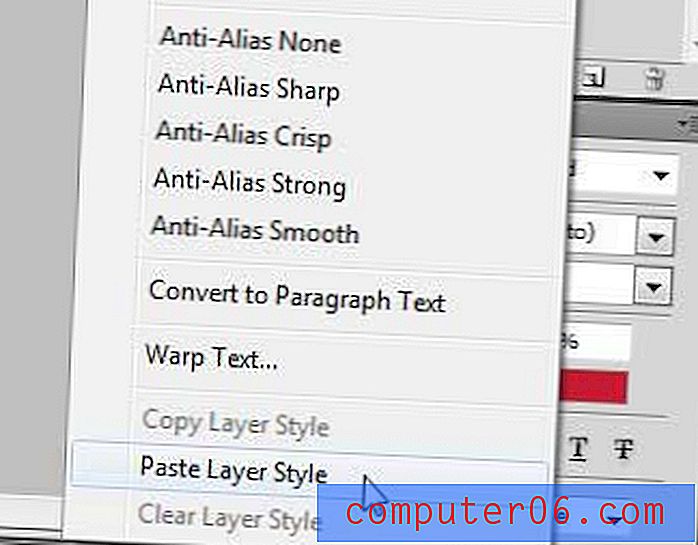
Sloj na koji ste upravo zalijepili stilove trebao bi imati jednake efekte primijenjene na njega kao i izvorni sloj. Imajte na umu da ovi stilovi nisu povezani jedan s drugim. Ako nakon kopiranja i lijepljenja stilova promijenite jedan od slojeva, ta se promjena neće primijeniti i na drugi sloj. Morat ćete ili ponoviti nove promjene na svaki sloj ili ćete morati kopirati stilove slojeva iz ažuriranog sloja u svaki dodatni sloj.
Ako primijetite na izborniku prečaca koji se prikazao desnim klikom prvog sloja, također imate mogućnost Brisanje stilova sloja, ako to želite. To može biti korisno ako ste učinili previše sloja i više ne možete poništiti svaku promjenu koju ste napravili.



